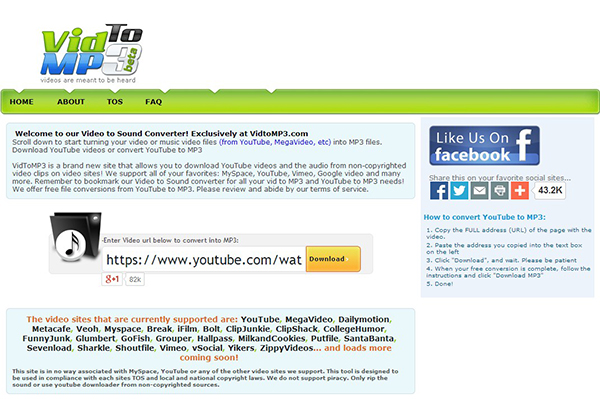如果你只是得到一个新的 iphone, 说 iphone X/8/8 Plus, 你可能要做的事情之一是把你最喜欢的3GP 视频在你的旧手机。由于3GP 格式的文件不使用 iphone (X/8/8 Plus/7/7 Plus/6s), 所以你需要把这些文件转换成 iphone 友好格式的第一。
转换3GP 为 iPhone X/8/8 加上与 Mac (macOS 10.13 高山脉包括)
对于一个无麻烦的经验和高质量的视频输出, 我推荐 iSkysoft iMedia 转换器豪华, 这为 iphone 提供优化的预设 (iphone 3 gs/4/4 s/5/5 s/5 c/6/6 Plus/6s/6s Plus/7/7 Plus/8/8 加/X)。
iMedia 转换器豪华-视频转换器
获得最佳3GP 的 iPhone 视频转换器:
- 非常高的转换速度-iSkysoft iMedia 转换器豪华转换视频和音频在非常高的速度。它的工作速度高达90X。
- 兼容多种视频和音频格式–您可以在使用此工具时转换150以上的视频和音频格式。
- 保存质量-即使在转换高清晰度视频时, 原始文件的质量也会保持在转换后的文档中。
- 编辑您的工作-您可以添加一些特殊的效果, 您的视频, 使他们更好地使用内置视频编辑器。
- 下载视频-您可以使用该工具从互联网下载视频, 并使用它在您的项目, 以增加更多的品种。
- 保存到 dvd-发送您转换的视频到 dvd 和手表在您的家庭影院。你也可以把它发送到你的电脑, iPhone, iPad 和互联网。
下面是一步一步的指南如何转换3GP 和传输3GP 视频文件到您的 iPhone 设备。
步骤1。为 Mac 添加3GP 文件到 iPhone 视频转换器
将3GP 文件拖到 Mac 的 iPhone 视频转换器 (高山脉, 山脉, El 船长, 优胜美地, 小牛, 山狮和狮子包括在内) 或点击 "添加文件" 按钮导入3GP 视频文件。这款 iPhone 视频转换器支持批量转换, 使您可以转换几个3GP 视频一去。

步骤2。从格式列表中选择 iPhone 预设
你可以根据你的 iphone 选择一个预设: iphone 视频, iphone 3GS, iphone 4, iphone 4s, iphone 5/5 s/5 c, iphone 6/6 plus, iphone 6 s/6 加, iphone 7/7 加上, iphone 8/8 plus, iphone x在 iphone 的屏幕上, 结果 iphone 文件看起来相当不错。

步骤3。启动3GP 到 macOS 的 iPhone 转换
宾!就是这样!当转换完成后, 你可以上传3GP 到你的 iPhone 和享受它任何时候你喜欢!这个专业的3GP 视频 Mac 的 iphone 转换器是专门为苹果 iphone 设计的, 为所有的 iphone 提供优化的预设。

有关如何将3GP 转换为 Mac 上的 iPhone 视频的视频教程
iPhone 兼容的视频格式
MPEG-4 视频:高达 2.5 Mbps, 640 x 480 像素, 30 fps, 简单的配置文件, AAC 音频高达 160 Kbps 每通道, 48kHz, 立体声音频英寸, mp4 和. m4v 格式;
H. 264 视频:最多1080p、30 fps、高配置级别 4.1, 其中 AAC 音频高达 160 Kbps、48kHz、立体声音频 in. mp4 和. m4v 格式;
运动 jpeg (M-jpeg):最多 35 Mbps、30 fps、1280 x 720 像素、音频 ulaw、PCM 立体声音频 in. avi 文件格式。